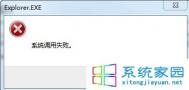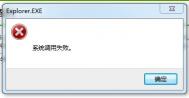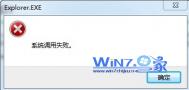Win7系统提示“系统调用失败”的解决方法
Win7系统提示系统调用失败的解决方法分享给大家,图老师小编最近逛贴吧发现一些Win7系统用户反映,打开电脑后鼠标一直呈等待状,直到关机也是这样,打开计算机提示系统调用失败,而且桌面上所有图标都点不了,只能在开始那打开,就连开始那得计算机还有控制面板都打不开,都是提示调用失败,系统调用失败故障图:

1、首先打开随意一款IE浏览器,然后在地址栏上面输入C:windowsexplorer.exe,然后回车即可解决;

2、以上操作如果不行,就鼠标右击任务栏选择启动任务管理器,然后里面有一个360杀毒软件进程,点击结束它,然后结束explorer.exe资源管理器,接着再重复上面的第一个步骤即可。

Win7系统提示系统调用失败的解决方法就跟大家分享到这里
(本文来源于图老师网站,更多请访问http://m.tulaoshi.com)Win7下C盘大量文件占着内存哪些文件是可以删除
机子用久了之后,就会变得越来越卡,主要原因还是因为Win7系统下C盘存放着大量文件占着内存,其实C盘中很多文件是可以删除的,我们要如何知道呢?赶紧跟着图老师小编来学学如何判定哪些文件是可以删除的吧。

方法如下:
第一、我们首先关闭Win7系统休眠功能,最多能释放出3G多空间喔
以管理员身份运行,所有程序→附件→命令提示符,右击选择以管理员身份运行,进入命令提示符后,手工输入powercfg -h off 关闭Win7系统休眠功能。
第二、关闭系统保护
计算机右键属性--高级管理设置--系统保护。
第三、转移虚拟内存
计算机右键属性--高级管理设置--高级--性能-设置-高级-更改。
第四、转移用户的文件
桌面双击 Administrator(用户文件夹)文件夹,在这里推荐转移4个系统文件夹桌面,收藏夹,我的桌面,我的文档,右键要转移的项目属性--位置 X:UsersAdministrator 即可。
第五、删文件不删功能、简化优化系统不简优化性能
1.C:WindowsWebWall*** (Windows自带墙纸)推荐转移
2.C:WindowsSystem32DriverStoreFileRepository 下
搜索输入 ati*.inf (14.6M) nv*.inf(94.9M) (A卡用户删N、N卡用户删A)
搜索输入 mdm*.inf (21.6M) 现在早已没人用的东西 删
(本文来源于图老师网站,更多请访问http://m.tulaoshi.com)搜索输入 prn*.inf (781M) prn 开头的全部都是打印机驱动,相信大多数人都是用不上的。就是有打印机,买的时候也会带有驱动,删除它。
注意:prnms001.inf/prnoc001.inf/prnms002.inf 这三个并不是打印机驱动,建议保留。
3.C:Boot (13.3M) 这个里面是不同语言的Windows启动界面,除zh-CN外均可删除。
4.C:perflogsSystemDiagnostics (9.39M) 这个是系统测试之后的测试记录文件存放处,删。
5.C:WindowsDownloaded Installations 有一些程序(Dreamweaver)安装的时候会把安装文件解压至此文件夹里面。可以安全删除,几十M到几百M不等(m.tulaoshi.com)。
6.C:WindowsHelp (66.7M) 全部咔嚓。
7. C:WindowsIMEIMESC5 微软拼音输入法(74.5M)可留。
C:WindowsIMEIMEJP10 日文输入法(37.8M) 删。
C:WindowsIMEimekr8 韩文输入法(2.86M) 删。
C:WindowsIMEIMETC10 繁中输入法(21.6M) 删。
8. C:WindowsInstaller 已安装程序的卸载修改时所需程序,如果你删除了,有些程序卸载和修改就会有问题。
9.C:Windowswinsxs 这个不能删除,但是可以压缩,压缩后大小为2.48G.节省空间近1G。
10.C:WindowswinsxsBackup(备份文件,占用354MB); 删除 放心吧,用不到的。
11.C:ProgramData 一些程序安装时会放一些文件到这里面,看需要删除,里面的安装文件exe、msi,可以删除,但是有些是软件运行时需要的文件,不能乱删。
好了,需要释放C盘内存的友友们就按照上述的方法进行判断可删除列表进行文件的删除吧。在这图老师小编还是要提醒友友们千万不可乱删(m.tulaoshi.com)文件,一定要确定是可删除的,否则容易导致其他程序无法运作。
Win7下QQ远程桌面鼠标常常点击不准确怎么办
很多用户都用过远程桌面,Win7系统自带的,或是QQ远程桌面,但总的来说QQ远程桌面的操作相对会比较简单,对于电脑白痴的用户是最好的选择。不过,细心的网友会发现使用QQ远程时,鼠标常常点击不准确,怎么办呢?
方法如下:
1、在桌面上右键屏幕分辨率,打开对话框后将分辨率适当的降低即可解决问题。

2、再次使用远程桌面时鼠标指针位置就会恢复正常。
其实上述方法就是对被操作电脑的分辨率进行调整来解决的,相信大多数的用户都懂得如何快速调节屏幕分辨率的吧。